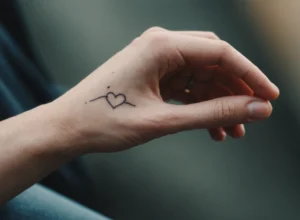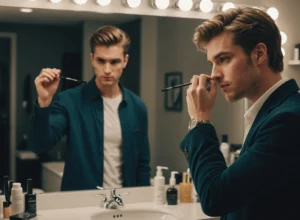Android 5.0 Lollipop est de loin le plus grand changement apporté à Android depuis sa création. Il est arrivé avec une refonte visuelle sous la forme de Material Design qui est la tentative de Google d’unifier le design et l’expérience à travers tous ses produits. Si les changements visuels ont été les plus notables, Google a également apporté un certain nombre d’améliorations internes à la plateforme comme le projet Volta pour l’optimisation de la batterie et la préparation d’Android pour les SoC basés sur x64. Alors que la plupart des changements internes passent inaperçus, il y a quelques petits changements emballés soignés dans l’ensemble du système d’exploitation. Dans cet article, nous allons jeter un coup d’œil à 5 astuces au sein de Lollipop que chaque utilisateur devrait connaître.
1. L’œuf de Pâques de Lollipop
Nous aimons tous les œufs de Pâques dans chaque révision d’Android et il en va de même pour Lollipop. Rendez-vous dans l’application Paramètres et tapez sur À propos du téléphone. Tapez plusieurs fois sur le numéro Version Android. Vous serez accueilli comme prévu, par un Lollipop.
Tapez dessus plusieurs fois encore et vous voilà en train de jouer à Flappy Android ? Nous avons tous tellement aimé Flappy bird que Google l’a intégré directement dans le système.
2. Recherche dans les paramètres
C’est une fonctionnalité qui était attendue depuis longtemps. Alors qu’Android est assez simple dans ses offres, il peut devenir un peu écrasant pour les nouveaux utilisateurs de s’y retrouver, en particulier dans l’application paramètres. Certaines des configurations les plus essentielles peuvent parfois être enterrées dans les options sans fin et il est frustrant de les trouver, eh bien cela change avec Lollipop. Vous pouvez directement appuyer sur l’icône recherche pour rechercher les options dans l’app paramètres.
3. Lampe de poche intégrée
Avant Lollipop, vous deviez installer une app de lampe de poche tierce, maintenant vous ne le faites plus. Vous avez accès à la bascule de la lampe de poche directement à partir des paramètres rapides.
4. comptes invités
Les comptes invités étaient une fonctionnalité ajoutée dans JellyBean 4.3 mais l’ajout d’un compte invité n’était pas aussi intuitif qu’il l’est devenu sur Lollipop. Sur Android 5.0, tirez vers le bas l’ombre de notification et appuyez sur l’image de votre compte pour faire apparaître le menu des utilisateurs. Vous pouvez y ajouter un nouveau compte ou passer à un compte invité. Vous pouvez également basculer entre les comptes en appuyant longuement sur le bouton d’alimentation et en sélectionnant le compte vers lequel vous souhaitez basculer.
5. Personnalisez les notifications
Les notifications ne sont pas quelque chose de nouveau pour Android. Mais sur Lollipop, les notifications sont suralimentées. Sur Lollipop, vous obtenez les notifications directement sur votre écran de verrouillage et vous pouvez même voir le contenu des notifications depuis l’écran de verrouillage lui-même. Vous pouvez y donner suite en double-cliquant dessus ou les rejeter en les faisant glisser. Parfois, vous ne voulez pas que des messages ou des courriels cruciaux apparaissent sur l’écran de verrouillage dans ce cas, vous pouvez vous rendre dans Réglages et taper sur Sons et Notification Masquer le contenu sensible des notifications. En activant l’option « Masquer le contenu sensible des notifications », le contenu de vos notifications restera désormais masqué.
En dehors de cela, vous pouvez également modifier les autorisations de notification sur une base par application. Tapez sur Notifications de l’application puis sur l’application dont vous souhaitez modifier la priorité des notifications et vous pouvez soit bloquer complètement les notifications, soit les hiérarchiser, afin qu’elles soient toujours en tête.